如何安装Java?
大家好,又见面了,我是你们的朋友全栈君。
在本文中,我们将研究如何安装Java,在Windows操作系统中安装Java,如何检查已安装的版本以及设置环境变量。因此,让我们开始吧。
如何安装Java?
Java支持许多平台,例如Windows,Linux,Solaris等。这些平台具有自己的安装方法。在本教程中,我们将介绍32位和64位OS的安装过程Windows操作系统。
Windows操作系统中的Java安装
在Windows操作系统中,32位和64位Windows操作系统都具有类似的Java安装方式。主要区别在于它们的安装软件包。
如何检查主机上安装的Java版本?
当今的软件应用程序和程序需要 Java 才能正确运行和执行。这些软件和程序需要在系统上安装Java才能正确执行。因此,如果您的计算机上安装了这些应用程序或软件之一,则可能还已经在计算机上安装了Java。
要检查您的计算机上是否安装了Java,请按照以下简单步骤操作,
1,在键盘上,按下 的Windows + R。这将打开 屏幕左下方的“运行”对话框。
2,在“运行”对话框的文本框中,键入 cmd,然后 单击“确定”。这在“ 命令提示符” (CMD)窗口中打开。

3,在 命令提示符中,键入 java -version(确保正确键入),然后 按Enter。

4,如果您看到的输出类似于以下某些Java版本给出的输出,则说明您的计算机上已经安装了Java,因此无需继续执行其他安装步骤。

5,在其他情况下,如果命令提示符中的输出与上面给出的输出不同,则继续下一步。
步骤1:了解您拥有的操作系统类型
安装Java的重要步骤是了解计算机上具有的操作系统类型。Windows操作系统在市场上有32位和64位体系结构。此时,如果您知道需要Java安装的主机的操作系统类型,则可以继续进行下一步。如果您不知道您的操作系统的系统类型,请继续执行以下步骤:
1,打开 Windows操作系统随附的文件资源管理器。 2,在左侧面板上,右键单击“ 这台PC”以打开上下文菜单,然后单击“ 属性”。

3,这将打开计算机的 系统属性。现在,在“ 系统” 部分下,检查计算机的“ 系统”类型。

步骤2:下载Java开发工具包(JDK)
转到Java官方网站并浏览下面给定链接中提供的JDK软件包。
打开给定链接后,向下滚动页面,然后根据需要Java安装的主机操作系统单击相应的下载链接。

将出现一个弹出窗口,供您接受许可协议。如果您想了解更多有关其条款和条件的信息,可以阅读。如果您对条款和条件/许可协议感到满意,请选中接受许可协议的复选框,然后单击“下载”按钮(绿色)。

下载Java安装程序后,打开安装程序包,然后按照安装向导进行操作。您可以根据需要配置安装以更改安装路径。但是建议在安装过程中使用默认安装设置。
安装完成后,只需重复“如何检查计算机上安装的Java版本?”部分。确保一切顺利。
为Java设置环境变量
Windows操作系统使用环境变量来访问外部安装的应用程序和程序。环境变量是键值对。每个密钥代表一个或多个资源或应用程序或程序。这些环境变量通常由操作系统和其他应用程序用来访问或使用外部应用程序或程序。
在本教程的这一部分中,我们将在Windows操作系统中设置环境变量,以便主机系统可以访问Java及其库。通过为Java设置环境变量,我们可以将Java用作主机中的全局命令。
在Windows 10中设置Java的环境变量?
在您的PC上找到Java安装。默认情况下,Java可以位于以下目录之一中:
C:/程序文件/ Java / jdk- <版本> / bin- 对于64位操作系统 C:/程序文件(x86)/ Java / jdk- / bin- 对于32位OS
您需要 在安装Java的目录中复制bin文件夹的位置 。如果同时具有java 和 javac,则可以确保选择了正确的文件夹 。
打开 Windows操作系统内置的文件资源管理器/文件浏览器。文件浏览

这将打开计算机的 系统属性。 在左侧面板上找到并单击“ 高级系统设置”。高级系统设置

单击“高级”选项卡下的“ 环境变量”按钮 。

在“ 系统变量”部分下,找到“ 路径”变量,然后双击它。

单击“ 新建”,然后粘贴 步骤1中Java安装的bin文件夹的位置, 然后单击“ 确定”。

您已经成功设置了Java环境变量。
发布者:全栈程序员栈长,转载请注明出处:https://javaforall.cn/156216.html原文链接:https://javaforall.cn
- 如何安装Java?
- Windows操作系统中的Java安装
- 步骤1:了解您拥有的操作系统类型
- 步骤2:下载Java开发工具包(JDK)
- 为Java设置环境变量

腾讯云开发者

扫码关注腾讯云开发者
领取腾讯云代金券
Copyright © 2013 - 2025 Tencent Cloud. All Rights Reserved. 腾讯云 版权所有
深圳市腾讯计算机系统有限公司 ICP备案/许可证号:粤B2-20090059 深公网安备号 44030502008569
腾讯云计算(北京)有限责任公司 京ICP证150476号 | 京ICP备11018762号 | 京公网安备号11010802020287
Copyright © 2013 - 2025 Tencent Cloud.
All Rights Reserved. 腾讯云 版权所有








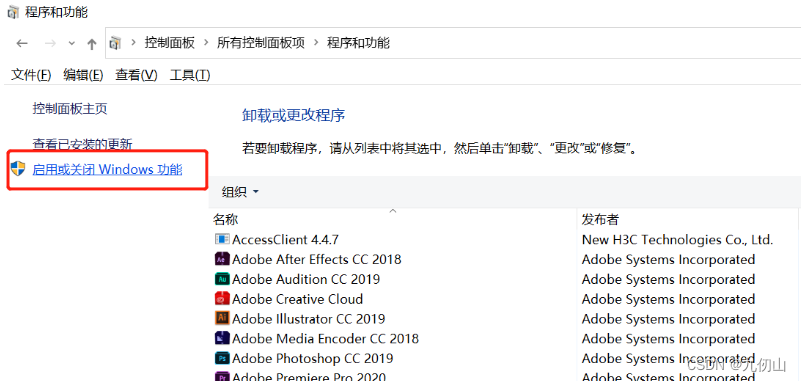





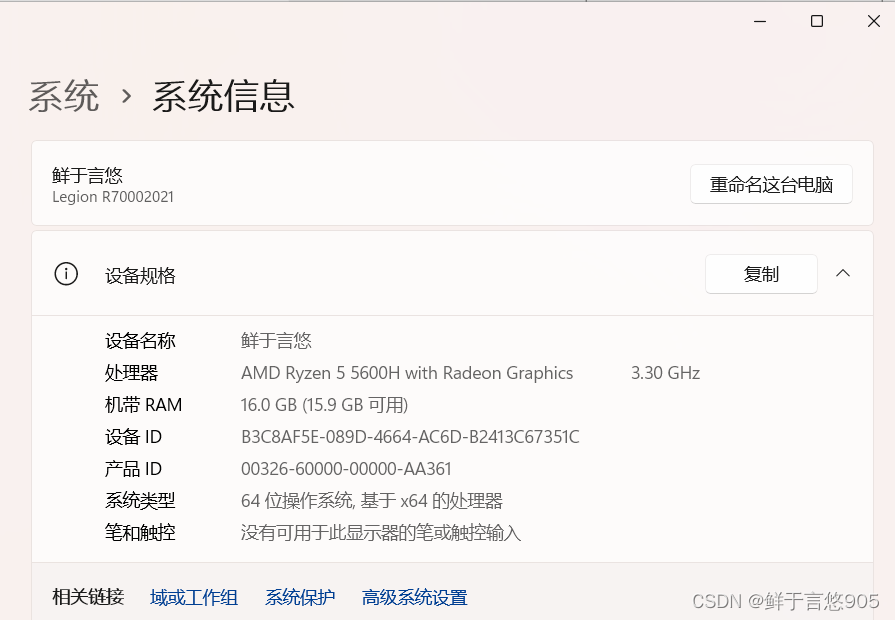
![猫头虎分享最新版Java21-jdk21||Java17-jdk17 || Java8-jdk8 下载和安装教程(Win11系统)[点击文末名片免费获取最新jdk安装包]](https://developer.qcloudimg.com/http-save/yehe-11053981/04750981bb4b7376ba03fb2b487549b3.png)